페이스북 스토리 만드는 방법

페이스북 스토리는 만드는 재미가 있습니다. 안드로이드 기기와 컴퓨터에서 스토리를 만드는 방법을 소개합니다.
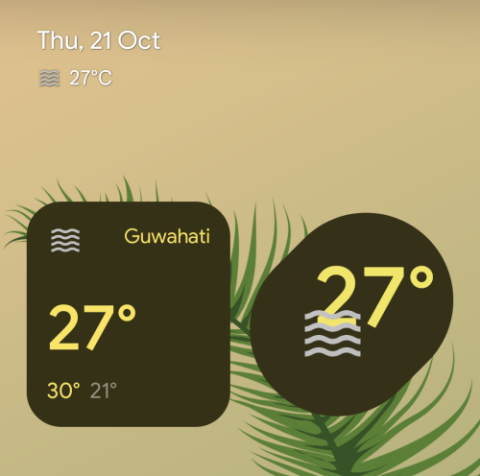
Google은 최근 Android 12를 출시했습니다. 여러분이 그것을 싫어하든 좋아하든 한 가지는 분명합니다. Material You는 올해 Android 릴리스에서 가장 눈에 띄는 기능입니다. Material You는 사용자가 선택한 배경화면을 기반으로 맞춤 색상을 생성하고 이를 Pixel 휴대폰의 시스템 UI, Google 앱 및 기타 지원되는 타사 앱에 적용할 수 있도록 하는 Google의 방식입니다.
지난 몇 달 동안 Google은 지원하는 자료를 Gboard , Google 검색 및 시계 에 추가해 왔으며 이제 회사는 Android 12에서 Google 앱을 위한 새로운 날씨 위젯을 출시했습니다. 이 게시물에서는 방법을 설명하겠습니다. Android 12의 홈 화면에 Material You 기반 날씨 위젯을 추가할 수 있습니다.
관련 항목: Android 12에서 스크롤 스크린샷을 찍는 방법
Android 12: 홈 화면에 'Material You' 날씨 위젯을 추가하는 방법
Android용 최신 버전의 Google 앱에는 이제 배경화면에서 색상을 추출하여 새로운 날씨 위젯에 적용할 수 있는 기능이 있습니다. 이 위젯은 두 가지 스타일로 제공됩니다. 모서리가 둥근 4×2 직사각형 상자(이전에는 2×2 다람쥐 상자) 및 또 다른 2×2 직사각형 알약. 소용돌이 모양의 날씨 위젯은 현재 온도(숫자 및 기호 형식 모두), 위치, 당일 최대/최소 온도를 표시합니다. 반면에 직사각형 모양의 위젯은 현재 온도를 숫자 형식으로 표시하고 관련 아이콘만 표시합니다.
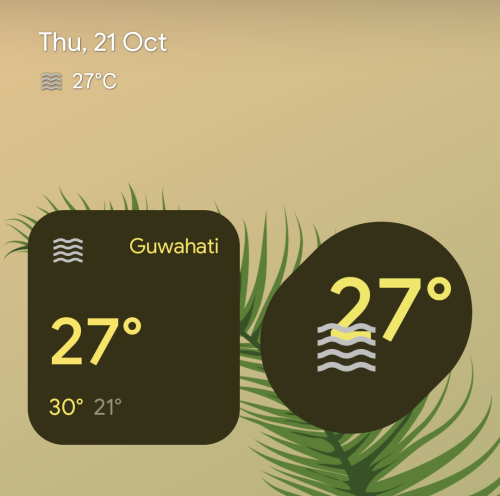
홈 화면에 'Material You' 날씨 위젯을 추가하기 전에 휴대전화의 Google 앱을 Play 스토어 에서 최신 버전으로 업데이트해야 합니다 . 완료되면 홈 화면의 빈 공간을 길게 누르고 오버플로 메뉴에서 '위젯' 옵션을 선택하세요.
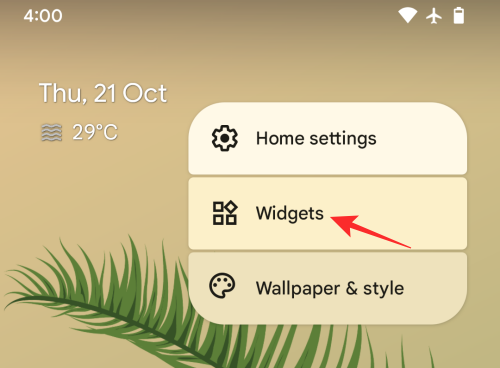
이제 Android 12 홈 화면에 추가할 수 있는 모든 위젯 목록을 보여주는 위젯 팝업 메뉴가 화면에 표시됩니다. 여기에서 아래로 스크롤하여 'Google'을 탭하세요.
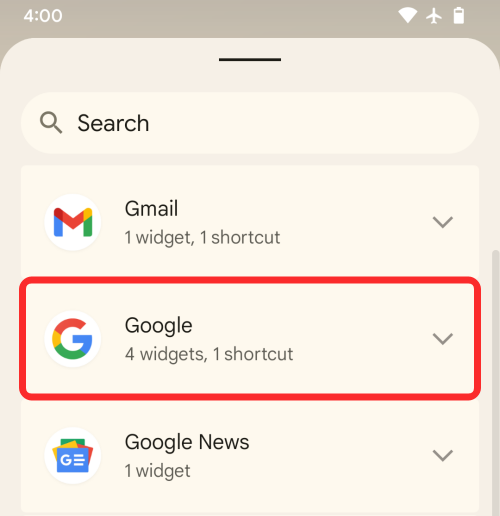
이 섹션에는 네 가지 위젯이 있으며 그 중 두 개는 새로운 날씨 위젯입니다.
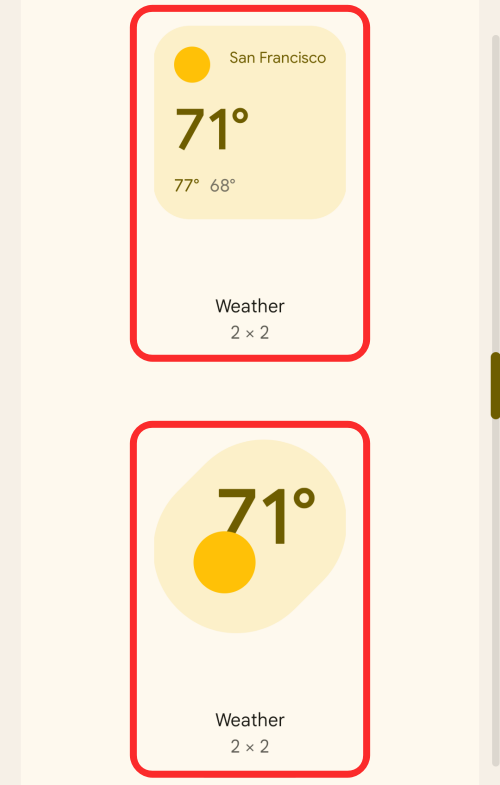
이 2×2 위젯 중 하나를 선택하고 홈 화면의 원하는 부분으로 끌어서 적용할 수 있습니다.
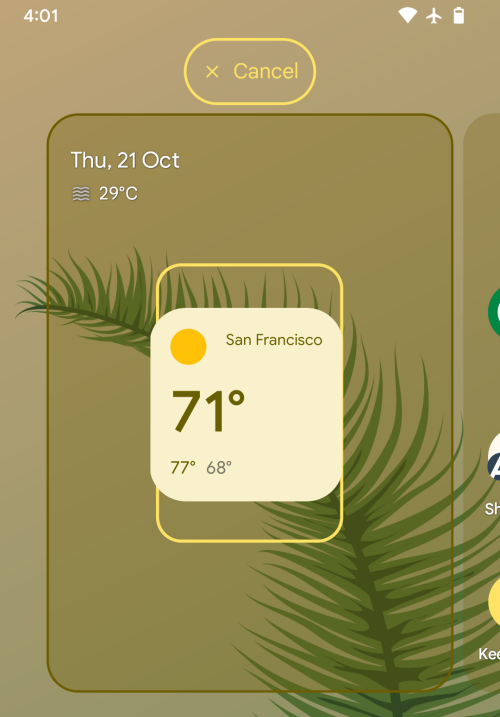
선택한 위젯을 홈 화면에 놓으면 원하는 위치로 드래그할 수 있습니다. 특정 위치를 잠그면 화면의 다른 곳을 탭하여 배치하세요.
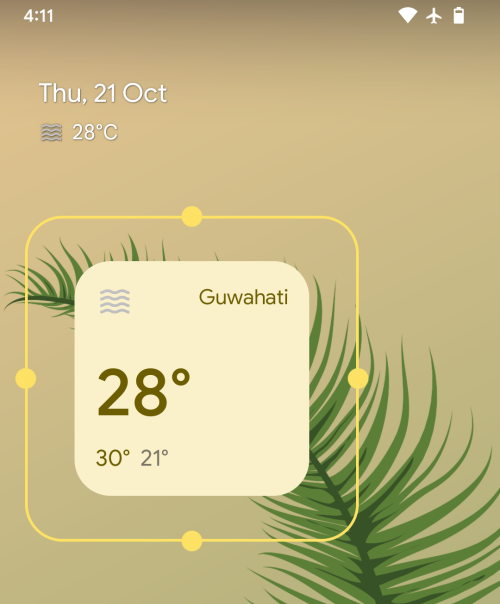
Android 12 홈 화면에 날씨 위젯을 추가하면 다음과 같이 표시됩니다.
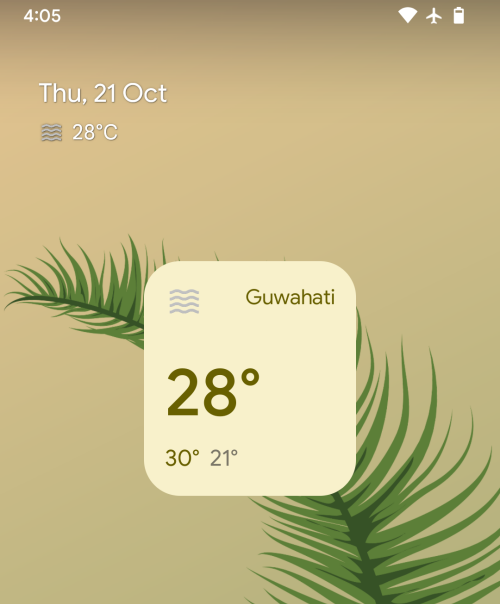
어두운 모드를 사용하면 날씨 위젯이 밝은 색상의 텍스트와 함께 어두운 배경을 적용합니다.
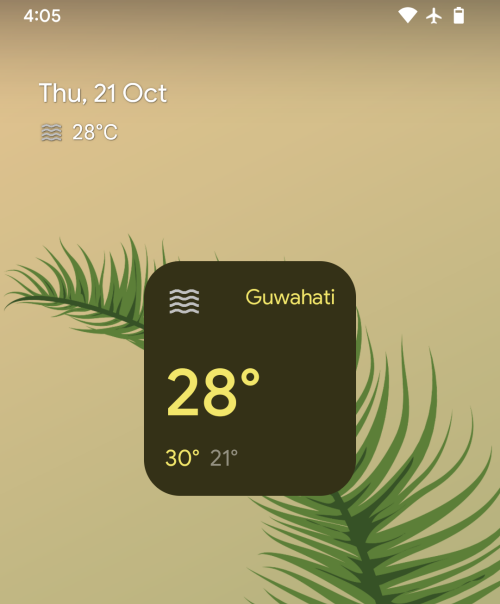
2×2 직사각형 알약 모양의 날씨 위젯이 홈 화면에 표시되는 방식은 다음과 같습니다.
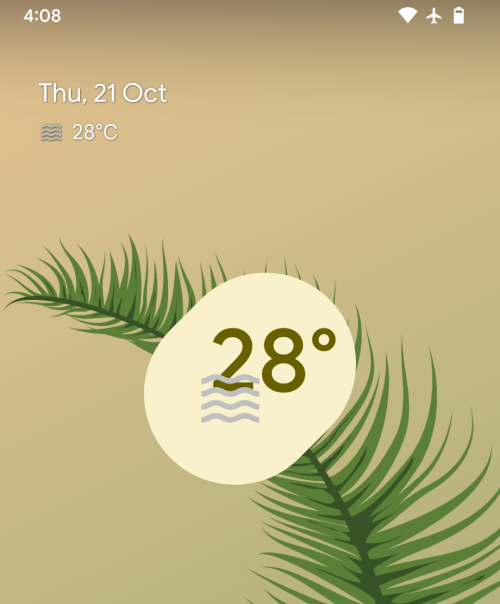
새로운 위젯 및 옵션(2021년 10월 26일)
Google은 Google 앱 베타 12.41을 통해 Material You 날씨 위젯을 처음 출시했으며 이미 Google(베타) 앱 버전 12.42 에 새 버전의 앱이 있습니다 . 최신 버전의 앱에는 홈 화면에 다른 유형의 날씨 위젯을 추가하는 데 사용할 수 있는 더 많은 사용자 정의 옵션이 제공됩니다. Google은 2×2 크기의 위젯 2개 외에도 Material You 기반 위젯 5개를 더 추가하여 Android 1의 날씨를 보여주며 총 7개의 날씨 위젯을 제공합니다.
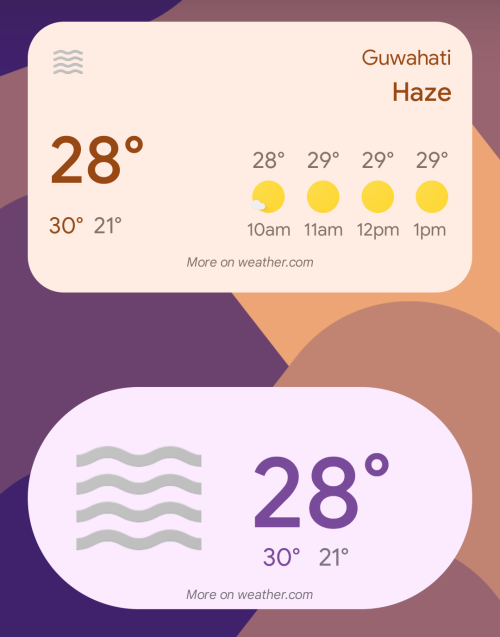
하지만 Pixel 기기의 위젯 화면에는 이러한 새로운 날씨 위젯이 표시되지 않습니다. 위젯 화면의 Google 섹션에서 위젯을 탐색하면 2×2 위젯과 4×2 위젯이라는 두 가지 날씨 위젯만 찾을 수 있습니다.
다른 날씨 위젯은 Android 12 홈 화면에서 이 두 위젯 중 하나의 크기를 조정할 때만 표시됩니다. 이러한 위젯은 모두 Material You 기반 배경에 표시됩니다. 즉, 위젯의 다양한 요소에 대해 배경화면에서 색상을 추출합니다.
다음은 Pixel 휴대폰의 Google(베타) 앱 버전 12.42를 통해 사용할 수 있는 새로운 날씨 위젯입니다.
2×1 직사각형 위젯
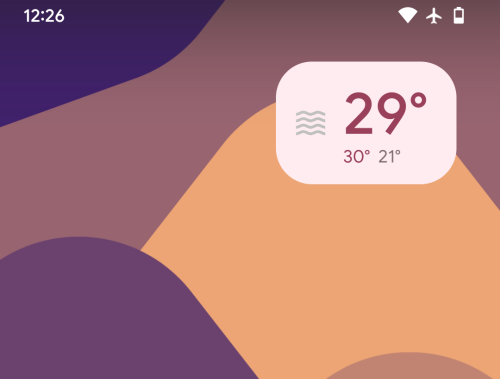
기본 4×2 위젯 직사각형 위젯을 홈 화면으로 드래그하고 크기를 2×1로 조정하여 이 위젯을 추가할 수 있습니다. 그렇게 하면 위젯이 현재 온도, 당일 최저 및 최고 기온, 현재 날씨 상태 아이콘이 포함된 더 작은 상자로 축소됩니다.
시간별 예보가 포함된 4×2 직사각형 위젯

이 위젯은 위젯 화면 내에서 Google 섹션을 탐색할 때 기본적으로 사용할 수 있습니다. 현재 날씨, 위치, 최대/최저 온도, 상태 아이콘, 심지어 향후 몇 시간 동안의 일기예보에 대한 정보를 홈 화면으로 직접 드래그할 수 있습니다.
시간별 및 주별 예측이 포함된 4×3 직사각형 위젯
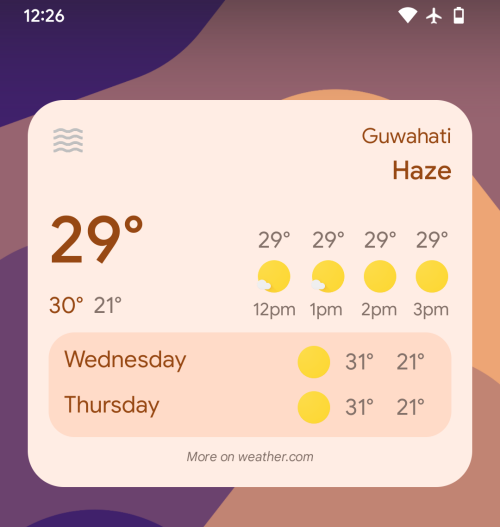
이 위젯은 먼저 위젯 화면에서 4×2 위젯을 드래그한 다음 수직으로 확장하여 Android 12 홈 화면에 적용할 수 있습니다. 위의 시간별 예보 위젯의 모든 내용을 표시하는 것 외에도 이 위젯은 최소/최대 온도 및 관련 날씨 상태 아이콘에 대한 정보를 포함하여 이번 주 다음 며칠 동안의 일기 예보도 제공합니다.
작은 타원형 위젯(2×1 및 3×1 구성으로 사용 가능)

원래 사용 가능한 2×2 직사각형 위젯을 먼저 드래그한 다음 2×1 또는 3×1 구성으로 크기를 조정하여 이 작은 알약 모양 위젯을 추가할 수 있습니다. 작은 타원형 위젯은 홈 화면에서 현재 온도와 날씨 상태 아이콘만 확인하면 되는 미니멀리스트를 위한 것입니다.
대형 타원형 4×2 위젯
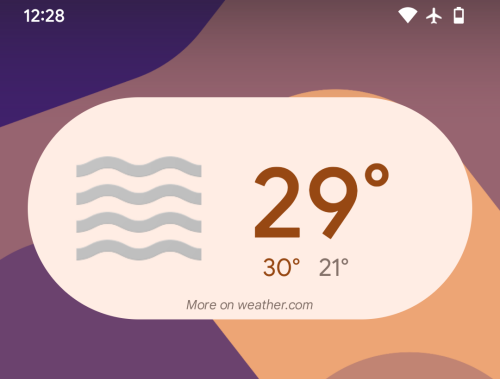
시간별 예보 위젯과 마찬가지로 직사각형 위젯의 대형 버전도 있습니다. 그러나 4×2 직사각형 위젯과 달리 더 큰 타원형 위젯은 현재 온도, 최소/최대 온도 및 날씨 상태 아이콘만 표시합니다. 모두 확대 버전입니다.
Material You 위젯으로 시간별 및 주간 예측을 확인하세요
Google 베타 앱의 최신 업데이트를 통해 현재뿐만 아니라 앞으로 몇 시간 또는 며칠 동안의 날씨 정보를 표시하는 새로운 Material You 날씨 위젯을 얻을 수 있습니다. 시간별 예보 위젯은 4×2 구성으로 제공되며, 시간별 + 주간 예보 위젯은 4×3 구성으로 제공됩니다.

4×2 직사각형 위젯은 위젯 화면에서 Android 12 홈 화면으로 드래그하여 직접 추가할 수 있습니다. 시간별 + 주별 일기예보 위젯을 얻으려면 상단 또는 하단 부분의 가장자리를 드래그하여 이 4×2 위젯을 수직으로 확장해야 합니다.
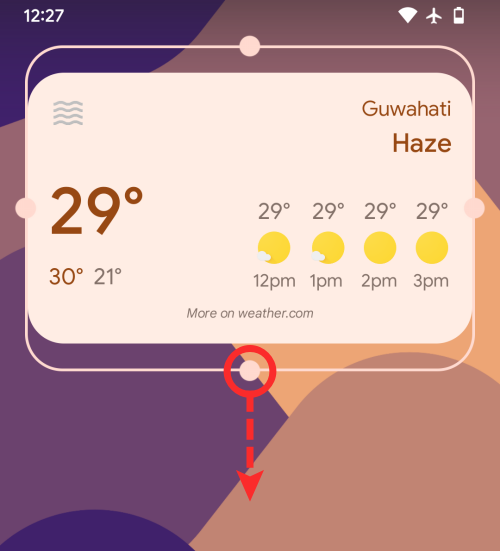
이제 이 위젯은 확장되어 더 많은 공간을 차지하고 이번 주 향후 2일 동안의 일기 예보와 같은 더 많은 정보를 표시합니다.
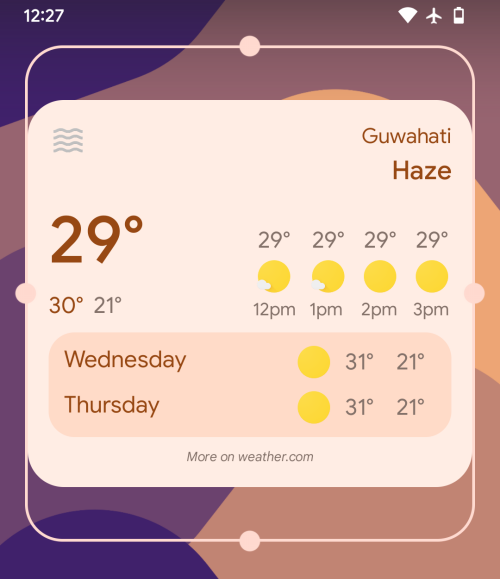
이것이 Android 12에 'Material You' 날씨 위젯을 추가하는 방법에 대해 알아야 할 전부입니다.
관련된
페이스북 스토리는 만드는 재미가 있습니다. 안드로이드 기기와 컴퓨터에서 스토리를 만드는 방법을 소개합니다.
이 튜토리얼을 통해 Google Chrome 및 Mozilla Firefox에서 삽입된 비디오 자동 재생 기능을 비활성화하는 방법을 알아보세요.
삼성 갤럭시 탭 A가 검은 화면에 멈추고 전원이 켜지지 않는 문제를 해결합니다.
아마존 파이어 및 파이어 HD 태블릿에서 음악 및 비디오를 삭제하여 공간을 확보하고, 정리를 하거나 성능을 향상시키는 방법을 지금 읽어보세요.
아마존 파이어 태블릿에서 이메일 계정을 추가하거나 삭제하는 방법을 찾고 계신가요? 우리의 포괄적인 가이드가 단계별로 과정을 안내해 드립니다. 좋아하는 장치에서 이메일 계정을 간편하게 관리하세요. 이 꼭 읽어야 할 튜토리얼을 놓치지 마세요!
안드로이드 기기에서 앱이 시작 시 자동으로 실행되지 않도록 영구적으로 방지하는 두 가지 솔루션을 보여주는 튜토리얼입니다.
이 튜토리얼은 Google 메시징 앱을 사용하여 안드로이드 기기에서 문자 메시지를 전달하는 방법을 보여줍니다.
아마존 파이어에서 구글 크롬을 설치하고 싶으신가요? 킨들 기기에서 APK 파일을 통해 구글 크롬 설치하는 방법을 알아보세요.
안드로이드 OS에서 맞춤법 검사 기능을 사용하거나 비활성화하는 방법.
다른 장치의 충전기를 내 전화기나 태블릿에서 사용할 수 있는지 궁금하신가요? 이 유익한 포스트에는 몇 가지 답변이 있습니다.







